三星笔记本重装系统教程
- 分类:教程 回答于: 2023年01月08日 09:15:00
工具/原料:
系统版本:Windows 10
品牌型号:三星950QCG 930QCG Book s
软件版本:小白一键重装系统 v.12.6.49.2290
方法/步骤:
方法一:通过小白一键重装系统工具重装
1、在三星电脑上下载安装小白一键重装系统工具并打开,选择需要安装的系统,点击安装此系统。(注意在安装前,备份好重要资料,关掉电脑上的杀毒软件避免被拦截)

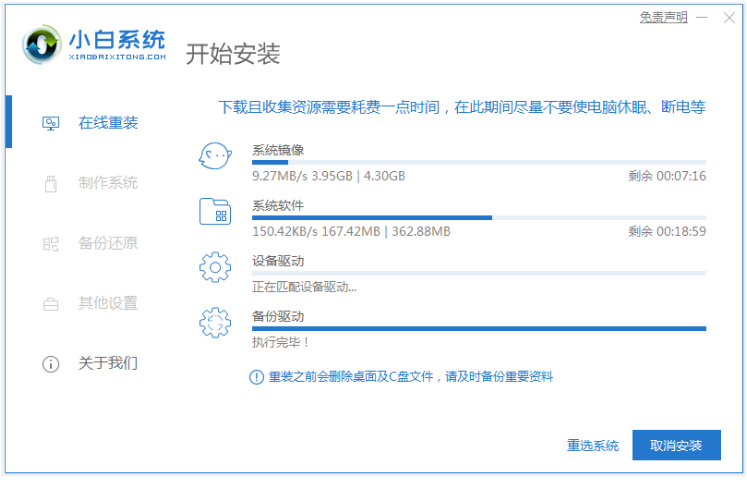
3、部署完成后,点击立即重启电脑。
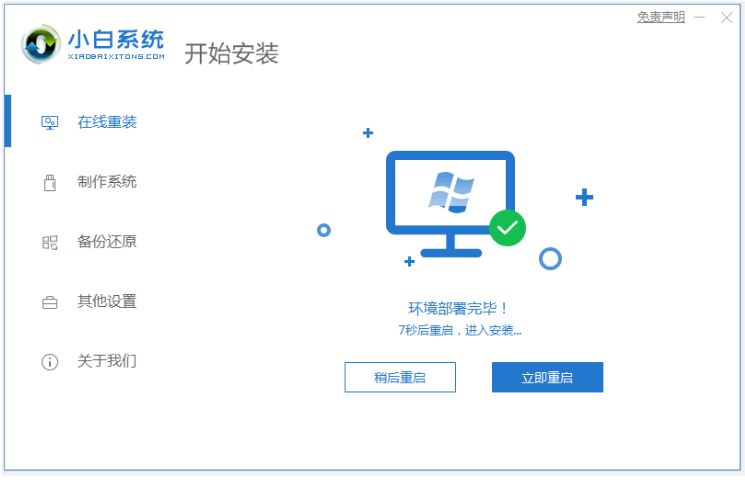 4、电脑重启之后进入了开机选项页面,选择xiaobai-pe系统按回车进入。
4、电脑重启之后进入了开机选项页面,选择xiaobai-pe系统按回车进入。 5、进入pe系统后,小白装机工具此时将会开始自动安装系统。
5、进入pe系统后,小白装机工具此时将会开始自动安装系统。 6、系统安装完成后,再次点击立即重启。
6、系统安装完成后,再次点击立即重启。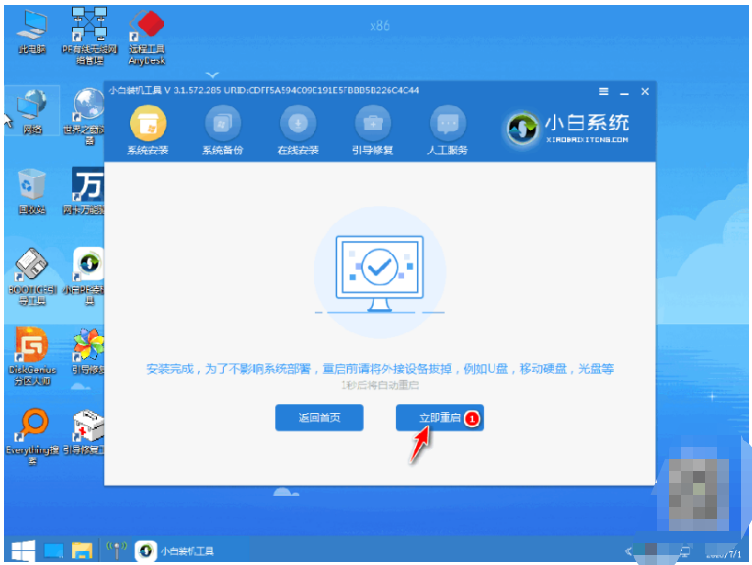 7、期间电脑可能会多次自动重启,最后系统安装完成后会自动进入系统界面即表示三星笔记本电脑系统安装成功。
7、期间电脑可能会多次自动重启,最后系统安装完成后会自动进入系统界面即表示三星笔记本电脑系统安装成功。
方法二:通过老毛桃u盘启动盘制作工具重装
第一步:制作u盘启动盘
1、首先,暂时关闭部分杀毒软件和安全类软件,下载老毛桃u盘启动盘制作工具。

2、接着,准备一个容量比较大的空白U盘,接入电脑后,制作成u盘启动盘。

3,还要在查询电脑型号对应的u盘启动快捷键,准备设置u盘启动。
 第二步:设置u盘启动三星
第二步:设置u盘启动三星
1,将老毛桃U盘启动盘接入电脑,u盘启动快捷键进行bios设置U盘启动。

2、接着,进入老毛桃winpe 主菜单,移动至【1】并回车进入winpe桌面准备重装电脑系统。

第三步:u盘启动盘装三星系统
首先,打开桌面一键装机软件,找到Win10镜像,安装C盘,点击“执行”

接着,就会弹出还原界面,默认设置,直接进行后续操作就可以了

注意:准备安装系统过程中,无需操作,第一次重启阶段,拔掉U盘
 最后,电脑显示Windows 10系统界面,则老毛桃u盘装系统成功。
最后,电脑显示Windows 10系统界面,则老毛桃u盘装系统成功。
 总结:上文就是小编为大家详细介绍的关于三星笔记本重装系统教程全部内容,希望以上的介绍能够为大家提供到帮助。
总结:上文就是小编为大家详细介绍的关于三星笔记本重装系统教程全部内容,希望以上的介绍能够为大家提供到帮助。
 有用
26
有用
26


 小白系统
小白系统


 1000
1000 1000
1000 1000
1000 1000
1000 1000
1000 1000
1000 1000
1000 1000
1000 1000
1000 1000
1000猜您喜欢
- 小白一键装机可靠吗?2022/08/12
- 键盘重装系统怎么操作2022/10/21
- windows通信端口初始化失败解决方法分..2016/08/07
- xp电脑怎么还原系统的详细步骤..2022/04/27
- 系统重装后U盘里的东西没了如何恢复..2023/04/26
- win764位和32位的区别2017/01/04
相关推荐
- 演示win7重装系统磁盘分区教程..2021/06/12
- 华硕笔记本重装系统xp怎么操作..2022/08/31
- 详解一键格式化硬盘重装系统操作方法..2016/11/09
- 迅雷7:你不知道的迅雷7功能..2015/07/07
- 电脑C盘空间满了如何清理的4种有效方..2022/10/28
- 电脑回收站删除的文件怎么恢复..2022/07/05

















